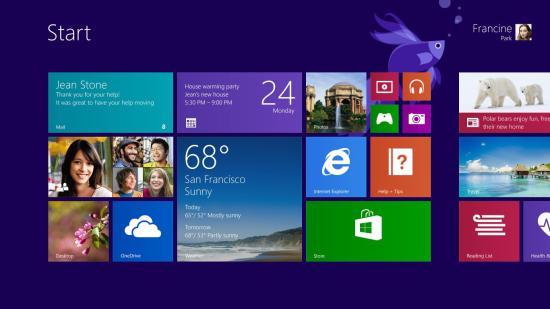Microsofts Betriebssystem lässt sich auf den ersten Blick ohne Maus kaum verwenden. Jedoch gibt es einige Tastenkombinationen, die die tägliche Arbeit mit Windows wesentlich erleichtern. Das gilt auch für den neuesten Spross des Software-Unternehmens, Windows 8. Viele sogenannte Shortkeys sind bereits aus dem Vorgänger bekannt. Doch auch die neugestaltete Kacheloberfläche lässt sich auch mit der Tastatur wunderbar bedienen.

| Funktion | Tasten |
|---|---|
| Alle Fenster minimieren | <WINDOWS> <M> |
| App links andocken | <WINDOWS> <.> (Punkt) |
| App rechts andocken | <WINDOWS> <UMSCHALT> <.> (Punkt) |
| App-Befehle anzeigen | <WINDOWS> <Z> |
| Ausführen von Programmen (Desktop) | <WINDOWS> <R> |
| Charm "Einstellungen" öffnen | <WINDOWS> <I> |
| Charm "Geräte" öffnen | <WINDOWS> <K> |
| Charm "Teilen" öffnen | <WINDOWS> <H> |
| Charms öffnen | <WINDOWS> <C> |
| Desktop anzeigen | <WINDOWS> <D> |
| Drehung des Bildschirms ein- und ausschalten | <WINDOWS> <O> |
| Minimieren aller Desktop-Fenster | <WINDOWS> <M> |
| Suche in Apps starten | <WINDOWS> <Q> |
| Suche in Dateien starten | <WINDOWS> <F> |
| Suche in Einstellungen starten | <WINDOWS> <W> |
| System sperren | <WINDOWS> <L> |
| Tastatursprache und -layout ändern | <WINDOWS> <LEERTASTE> |
| Wechsel zwischen Anwendungen | <ALT> <TAB> |
| Wechsel zwischen Apps | <WINDOWS> <TAB> |
| Wechsel zwischen Apps in umgekehrter Reihenfolge | <WINDOWS> <UMSCHALT> <TAB> |
| Wechsel zwischen Haupt-App und angedockter App | <WINDOWS> <J> |
| Windows Explorer öffnen | <WINDOWS> <E> |
Diese Shortkeys sind lediglich eine Auswahl der in Windows 8 möglichen. Mit ihnen lassen sich die charakteristischen Kacheln auch ohne einen Touch-fähigen Bildschirm steuern, so dass der Nutzer trotz der im neuen Windows geänderten Oberfläche schnell zum Ziel kommt.